
【Brain公式】この記事を購入する
スポンサードリンク
【初心者向け】カッコいいWordpressブログ作成講座(完全版) 【小学生でもできる】 ワードプレス使い方 プログラミング
いままで99,800円で販売していましたが
サポートをなしにして10000円で販売します。
ツイッター:@joumasafumi
じょうまさふみのプロフィール:https://jomasafumi.com/profile/
講座終了時にできるサンプルサイト完成版
講座の紹介動画(購入前に必ず見てください)
・文字数200,000字以上
・200項目以上の特大ボリューム
価格変更表
2020年3月21日 テスト販売開始 100円
2020年5月1日 価格変更 980円
2020年7月1日 価格変更 4,980円
2020年8月1日 価格変更 9,980円
2021年6月1日 価格変更 19,800円
2021年7月25日 価格変更 29,800円
2021年8月1日 価格変更 39,800円
2021年11月1日 価格変更 49,800円
私の他のBrainの商品
私のブログ収入 月収50万円
講座を受講した人の感想
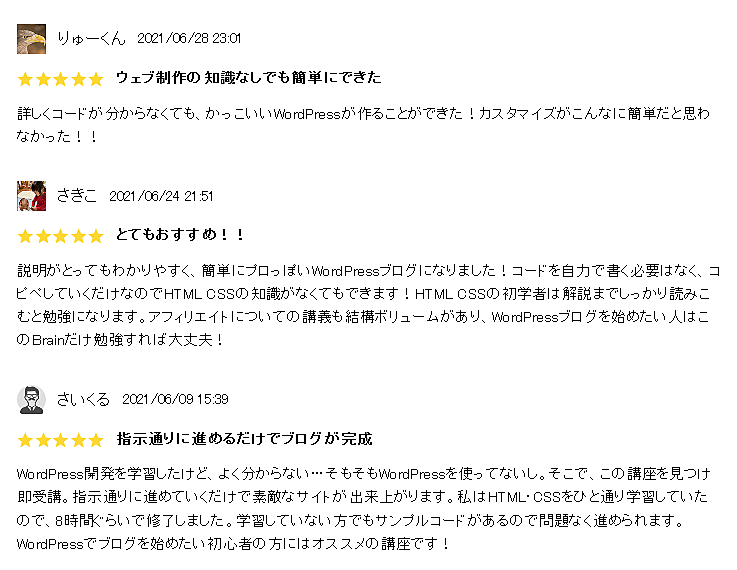
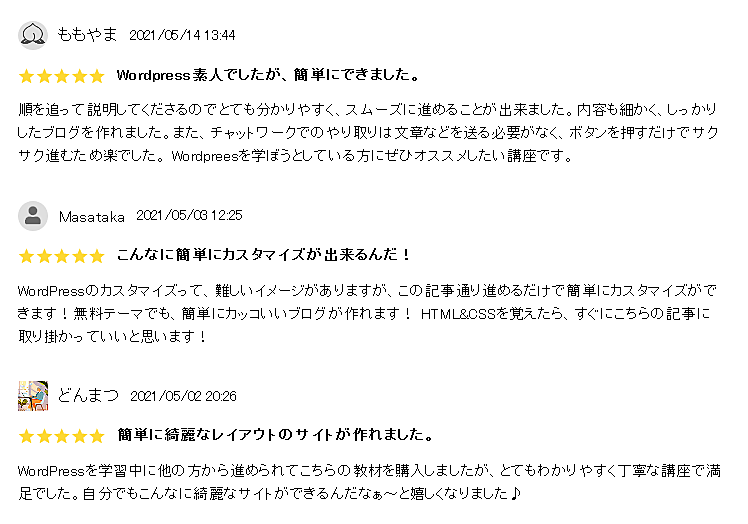
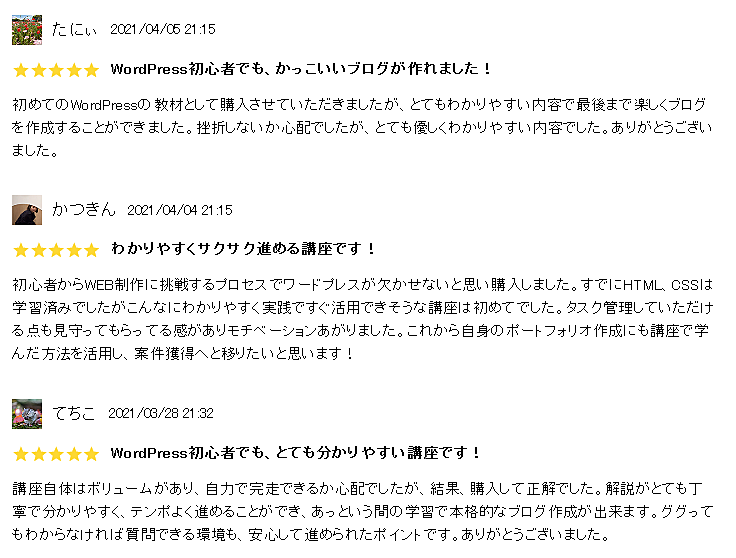
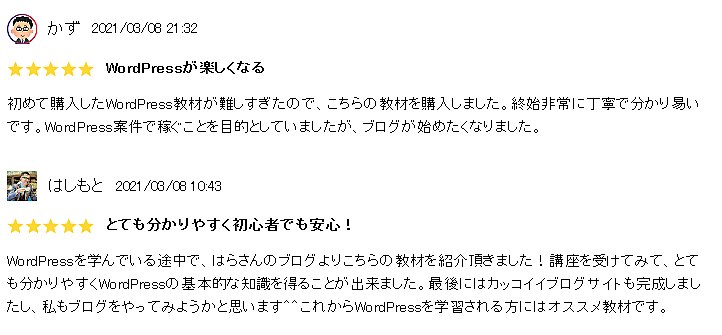
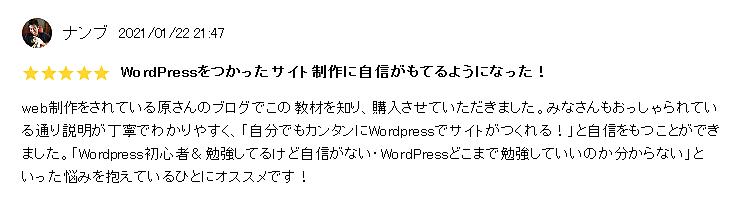

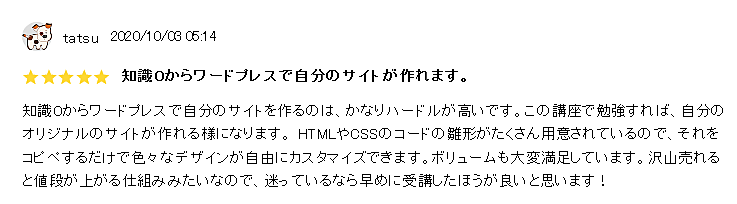

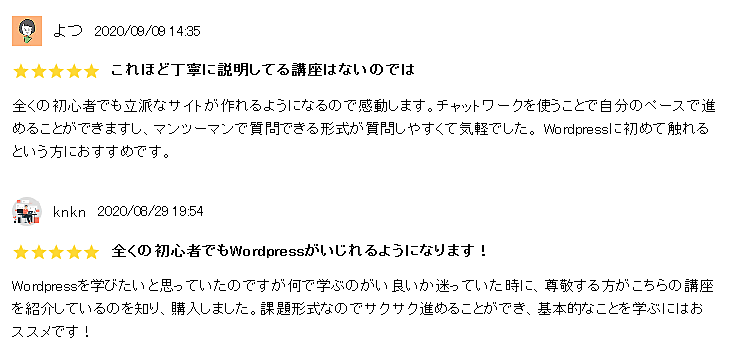
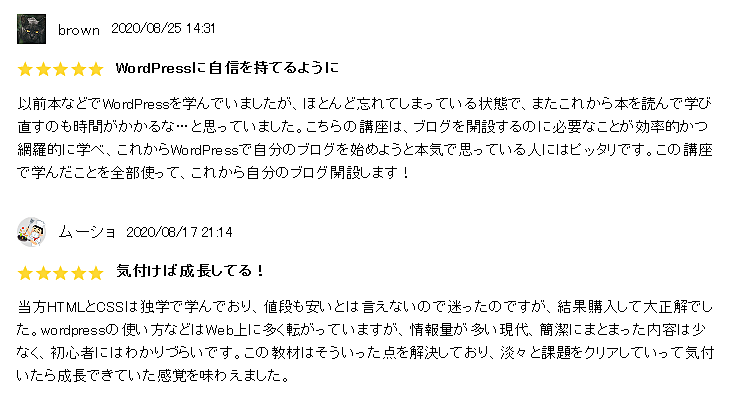
カッコイイWordPressブログ作成講座(お試し版)
上記のリンクを押すと、Brainの販売ページが開きます。
上記の講座は、カッコイイWordPressブログ作成講座(お試し版)です。
よかったら、受けてみてください。
ツイッター:@joumasafumi
いままで教えてきた生徒人数を公開 実績動画
あなたのブログをカッコよくしませんか?
ブログをしていてこんな悩みはありませんか?
・カッコいいブログが作れない。
・記事の装飾の仕方がわからない。
・WordPressを使ってみたいけど、できるかどうか不安
・ブログの記事の書き方がわからない
こんな人にオススメの講座が、
「カッコいいWordPressブログ作成講座」です。
こちらの講座は、ワードプレスで記事を装飾するやり方と、HTMLコード、CSSコードの使い方を詳しく教える講座となります。
イケハヤさんや、マナブさんが教えていないWordPressブログの作り方講座です。
講座内で使うものはすべて、無料のものを使用しますので、
お金はかかりません。
通常価格99,800円が今だけ期間限定価格WordPressとは?
講師の実績(クラウドワークスランキング1位)
クラウドワークス1位
https://crowdworks.jp/public/rankings/9671?ref=mypage_ranking#user_3492190
カッコいいブログ作成講座を受けるメリットとは?
・SEOに強いブログが作れる
・検索上位に表示されやすくなる
・見た目がカッコよくなる
・お金を稼ぐためのブログが作れる
生徒作品
WordPressの有料講座は、高額なものばかり
WordPressの講座は、安い講座でも9万円します。
高い講座だと、13万円以上する講座もあります。
WordPressの有料講座一覧
- デジハリONLINE 95,040円
- テックアカデミー 139,000円
購入者限定特典
特典1つ目:Brainを使ってお金を稼ぐ方法(紹介記事の書き方)
特典2つ目:Brainを使ってお金を稼ぐ方法(ツイッターで稼ぐ方法)
特典3つ目:Brainを使ってお金を稼ぐ方法(ツイッターのフォロワーを増やす方法)
特典4つ目:自己アフィリエイト1時間で1万円稼ぐ方法
特典5つ目:1ツイートで2万円稼ぐ方法
特典6つ目:ブログ1記事だけで10万円稼ぐ方法
裏技:クリック率が上がるアフィリエイトリンクの作り方
ブログでお金を稼ぐためのクリック率が上がるアフィリエイトリンクの作り方を教えています。
万全のサポート体制
講師が、講座終了までしっかりとサポートします。
講座のサンプル動画
講座説明
講座では、下記のようなブログが作成できるようになります。
↓講座終了時にできるサンプルサイト完成版
https://sample2.jomasafumi.com/
↓講座 終了後には、下記のような記事が作成できるレベルになります。
注意事項:記事の文章の書き方は教えていません。
https://sample2.jomasafumi.com/?p=160
↓講座を受けると、 下記のようなことができるようになります。
https://sample1.jomasafumi.com/
講座で学べるスキル
・プログラミング言語HTML
・プログラミング言語CSS
・ワードプレスの使い方
・お金を稼ぐための文章の書き方
この講座を受けると、プログラミング言語のHTMLとCSSが学べます。
HTML、CSS初心者から一気に上級者レベルくらいまで上がります。
もうすでに、HTML、CSSを勉強したことがある人には、あまり役に立たない講座です。
講座を受けるために必要なもの
・パソコン
講座を受けるために必要なスキル
・パソコンの基本操作(ダウンロードしたファイルがどこにあるか探せる人)
講座の進め方
1.私のほうから1つずつ、生徒さんに宿題を出していきます。
2.生徒さんは、その宿題を1ずつこなしていってもらいます。
3.1つの宿題は、だいたい10分ほどで終わります。
4.もちろん宿題の中には、10分以上かかるものもあります。
5.生徒さんは、宿題が終わったら、チャットワークのタスクの「完了」ボタンを押します。
6.生徒さんができたことを確認したら、次の宿題を出します。
上記の作業を繰り返します。
宿題といっても、問題形式ではないので、書いてある通りに進めるだけです。
私と時間を合わせる必要は、ありませんので、好きな時間に自由にやってください。
すべての講座終了まで、10時間~20時間くらいです。
講座内目次
- 講座の進め方
- 講座の注意事項
- 勉強しながらお金を稼ぐ方法
- 無料版ワードプレス作成
- パーマリンク設定
- メディア設定
- 記事の表示件数を変更
- 「Hello World」の記事を削除
- PING送信先の設定
- テンプレート変更
- グーグルアナリティスクの設定
- WordPress投稿画面を旧投稿画面に戻す方法
- 記事に文字を入力する方法
- 記事の文字を太字にする方法
- HTMLコードとCSSコードの記入注意事項
- 記事の文字をHTMLコードを使って太字にする方法
- Simple Custom CSSプラグインのインストール
- 記事の文字を太字にするCSSコードを追加する方法
- 記事の文字をHTMLとCSSを使って太字にする方法
- 記事の文字の大きさをHTMLコードを使って変える方法
- 記事の文字の大きさを変えるCSSコードを追加する方法
- 記事の文字をHTMLとCSSを使って大きさを変える方法
- 記事の文字の色を変えるCSSコード追加する方法
- 記事の文字の色をHTMLとCSSを使って変える方法
- AddQuicktagプラグインのインストール
- ショートカットボタンを追加する方法
- ショートカットボタンを使う方法
- 記事に書く長い文章をテンプレート化する方法
- テンプレート化した文章を記事に入れる方法
- 記事の文字をHTMLコードを使って下線を引く方法
- 記事の文字に下線を引くCSSコードを追加する方法
- 記事の文字に下線をHTMLとCSSを使って引く方法
- 記事の文字を大きく、太く、色を変えて、下線を引くCSSコードを追加する方法
- 記事の文字をHTMLとCSSを使って大きく、太く、色を変えて、下線を引く方法
- 記事の文字にHTMLコードを使ってマーカーを引く方法
- 記事の文字にマーカーを引くCSSコードを追加する方法
- 記事の文字にHTMLとCSSを使ってマーカーを引く方法
- Search Regexプラグインのインストール
- 記事の文字を一括で変換する方法
- 記事の文字を枠で囲むCSSコードを追加する方法
- 記事の文字をHTMLとCSSを使って枠で囲む方法
- 枠の大きさを変えるCSSコードを追加する方法
- 枠の大きさをHTMLとCSSを使って変える方法
- リスト表示をHTMLコードを使ってする方法
- リスト表示CSSコードを追加する方法
- リスト表示をHTMLとCSSでする方法
- 記事にURLリンクを入れる方法
- 記事に自分の記事のURLリンクを入れる方法
- 記事にHTMLコードを使って見出しを入れる方法
- 現在の見出しのデザイン設定を無効化する方法
- 見出しのデザインを変えるCSSコードを追加する方法
- 見出しのデザインを変えるHTMLとCSSでする方法
- WordPress Download Managerプラグインをインストール
- ダウンロードリンクを作成する方法
- 記事に画像を入れる方法
- 記事の画像にURLリンクを入れる方法
- 記事の画像を横に並べる方法
- 画像と文章を横並びCSSコードを追加する方法
- 画像と文章を横並びにする方法
- 枠を横に並べるCSSコードを追加する方法
- 枠を横に並べる方法
- 記事に目次を載せる方法
- 記事にボタンを設置CSSコードを追加する方法
- 記事にボタンを設置をする方法
- 文字の色を変えるCSSコードを追加する方法
- 文字の色を変えるHTMLとCSSを使ってする方法
- 画像の色を変えるCSSコードを追加する方法
- 画像の色を変えるHTMLとCSSを使ってする方法
- アイコンの色を変えるCSSコードを追加する方法
- アイコンの色を変えるHTMLとCSSを使ってする方法
- ボタンの色を変えるCSSコードを追加する方法
- ボタンの色を変えるHTMLとCSSを使ってする方法
- 文字を半透明CSSコードを追加する方法
- 文字を半透明HTMLとCSSを使ってする方法
- 画像を半透明CSSコードを追加する方法
- 画像を半透明HTMLとCSSを使ってする方法
- アイコンを半透明CSSコードを追加する方法
- アイコンを半透明HTMLとCSSを使ってする方法
- ボタンを半透明CSSコードを追加する方法
- ボタンを半透明HTMLとCSSを使ってする方法
- 文字が大きくなるCSSコードを追加する方法
- 文字が大きくなるHTMLとCSSを使ってする方法
- 画像が大きくなるCSSコードを追加する方法
- 画像が大きくなるHTMLとCSSを使ってする方法
- アイコンが大きくなるCSSコードを追加する方法
- アイコンが大きくなるHTMLとCSSを使ってする方法
- ボタンが大きくなるCSSコードを追加する方法
- ボタンが大きくなるHTMLとCSSを使ってする方法
- 文字を回すCSSコードを追加する方法
- 文字を回すHTMLとCSSを使ってする方法
- 画像を回すCSSコードを追加する方法
- 画像を回すHTMLとCSSを使ってする方法
- アイコンを回すCSSコードを追加する方法
- アイコンを回すHTMLとCSSを使ってする方法
- ボタンを回すCSSコードを追加する方法
- ボタンを回すHTMLとCSSを使ってする方法
- 文字を光らせるCSSコードを追加する方法
- 文字を光らせるHTMLとCSSを使ってする方法
- 画像を光らせるCSSコードを追加する方法
- 画像を光らせるHTMLとCSSを使ってする方法
- アイコンを光らせるCSSコードを追加する方法
- アイコンを光らせるHTMLとCSSを使ってする方法
- ボタンを光らせるCSSコードを追加する方法
- ボタンを光らせるHTMLとCSSを使ってする方法
- 文字を震えさせるCSSコードを追加する方法
- 文字を震えさせるHTMLとCSSを使ってする方法
- 画像を震えさせるCSSコードを追加する方法
- 画像を震えさせるHTMLとCSSを使ってする方法
- アイコンを震えさせるCSSコードを追加する方法
- アイコンを震えさせるHTMLとCSSを使ってする方法
- ボタンを震えさせるCSSコードを追加する方法
- ボタンを震えさせるHTMLとCSSを使ってする方法
- 文字をポヨンポヨンさせるCSSコードを追加する方法
- 文字をポヨンポヨンさせるHTMLとCSSを使ってする方法
- 画像をポヨンポヨンさせるCSSコードを追加する方法
- 画像をポヨンポヨンさせるHTMLとCSSを使ってする方法
- アイコンをポヨンポヨンさせるCSSコードを追加する方法
- アイコンをポヨンポヨンさせるHTMLとCSSを使ってする方法
- ボタンをポヨンポヨンさせるCSSコードを追加する方法
- ボタンをポヨンポヨンさせるHTMLとCSSを使ってする方法
- 文字を押すと文章が表示するCSSコードを追加する方法
- 文字を押すと文章が表示するHTMLとCSSを使ってする方法
- 画像を押すと文章が表示するCSSコードを追加する方法
- 画像を押すと文章が表示するHTMLとCSSを使ってする方法
- アイコンを押すと文章が表示するCSSコードを追加する方法
- アイコンを押すと文章が表示するHTMLとCSSを使ってする方法
- ボタンを押すと文章が表示するCSSコードを追加する方法
- ボタンを押すと文章が表示するHTMLとCSSを使ってする方法
- 文字がスクロールするとふわっと出てくるCSSコードを追加する方法
- 文字がスクロールするとふわっと出てくるJqueryコードを追加する方法
- 文字がスクロールするとふわっと出てくるHTMLとCSSとJqueryを使ってする方法
- 画像がスクロールするとふわっと出てくるCSSコードを追加する方法
- 画像がスクロールするとふわっと出てくるHTMLとCSSとJqueryを使ってする方法
- アイコンがスクロールするとふわっと出てくるCSSコードを追加する方法
- アイコンがスクロールするとふわっと出てくるHTMLとCSSとJqueryを使ってする方法
- ボタンがスクロールするとふわっと出てくるCSSコードを追加する方法
- ボタンがスクロールするとふわっと出てくるHTMLとCSSとJqueryを使ってする方法
- 画像の上に文字をかさねるCSSコードを追加する方法
- 画像の上に文字をかさねるHTMLとCSSを使ってする方法
- 画像の上に画像をかさねるCSSコードを追加する方法
- 画像の上に画像をかさねるHTMLとCSSを使ってする方法
- 画像の上にアイコンをかさねるCSSコードを追加する方法
- 画像の上にアイコンをかさねるHTMLとCSSを使ってする方法
- 画像の上にボタンをかさねるCSSコードを追加する方法
- 画像の上にボタンをかさねるHTMLとCSSを使ってする方法
- 画像の上に文字がピョンッと出るCSSコードを追加する方法
- 画像の上に文字がピョンッと出るHTMLとCSSを使ってする方法
- 画像の上に画像がピョンッと出るCSSコードを追加する方法
- 画像の上に画像がピョンッと出るHTMLとCSSを使ってする方法
- 画像の上にアイコンがピョンッと出るCSSコードを追加する方法
- 画像の上にアイコンがピョンッと出るHTMLとCSSを使ってする方法
- 画像の上にボタンがピョンッと出るCSSコードを追加する方法
- 画像の上にボタンがピョンッと出るHTMLとCSSを使ってする方法
- 文字に線を引くアニメーションCSSコードを追加する方法
- 文字に線を引くアニメーションHTMLとCSSを使ってする方法
- 画像に線を引くアニメーションCSSコードを追加する方法
- 画像に線を引くアニメーションHTMLとCSSを使ってする方法
- アイコンに線を引くアニメーションCSSコードを追加する方法
- アイコンに線を引くアニメーションHTMLとCSSを使ってする方法
- ボタンに線を引くアニメーションCSSコードを追加する方法
- ボタンに線を引くアニメーションHTMLとCSSを使ってする方法
- 記事にYoutubeの動画を入れる方法
- 記事の中に表を入れる方法
- ファビコン設定
- SyntaxHighlighter Evolvedプラグインのインストール
- 記事にHTMLコードCSSコードをそのまま表示させる方法
- 投稿一覧の表示件数を変える方法
- 記事にアイキャッチ画像を設定する方法
- WP Random Post Thumbnailsプラグインのインストール
- アイキャッチ画像を一括設定
- カテゴリ変更
- カテゴリ追加方法
- 記事をアップロードする方法
- ブログデザイン変更
- アイキャッチ画像の高さ変更
- WordPress Popular Postsプラグインのインストール
- 右サイドバーに人気記事作成
- MW WP Formプラグインのインストール
- お問い合わせページ作成
- お問い合わせページの公開
- お問い合わせページのデザイン変更
- Google XML Sitemapsプラグインのインストール
- PS Auto Sitemapプラグインのインストール
- サイトマップ作成
- メニューバー作成
- ブログ全体のデザイン変更
- カルーセル設定
- ブログタイトル名と説明文の変更
- Advanced Custom Fieldsプラグインのインストール
- Advanced Custom Fieldsの設定
- AddQuicktagの設定(記事用テンプレート作成)
- アフィリエイトとは?
- ブログで日記を書いても稼げない理由
- 記事作成の全体の流れ説明
- 記事キーワードネタ作成シート
- キーワード検索やり方
- 記事の骨組み作成
- 文章を書くときの注意事項
- 記事本文作成
- 記事に画像入れる
- カテゴリー設定 未分類を変更
- アフィリエイト広告の登録
- アフィリエイト広告の貼り付け
- ブログで稼げるキーワード
- アフィリエイト広告の選び方
- クリック率が上がるアフィリエイトリンクの作り方 ASP版
- 裏技:クリック率が上がるアフィリエイトリンクの作り方 Brain版
- 特典1つ目:Brainを使ってお金を稼ぐ方法(紹介記事の書き方)
- 特典2つ目:ツイッターとBrainを使ってお金を稼ぐ方法
- 特典3つ目:Brainを使ってお金を稼ぐ方法(ツイッターのフォロワーを増やす方法)
- 特典4つ目:自己アフィリエイト1時間で1万円稼ぐ方法
- 特典5つ目:1ツイートで2万円稼ぐ方法
- 特典6つ目:ブログ1記事だけで10万円稼ぐ方法
ワードプレスを勉強したい方にオススメの講座です。
講座は、チャットワークでマンツーマンで教える形となります。
話すのが苦手な人でもチャットのみなので、安心して講座を受けられます。
講座の流れ
Brainで購入したあとに、
一番下にチャットワークのIDのメールアドレスが載っているので、
そちらから、チャットワークにログインをして、
コンタクト申請をしていただく形になります。
カッコイイWordPressブログ作成講座(お試し版)
上記のリンクを押すと、Brainの販売ページが開きます。
上記の講座は、カッコイイWordPressブログ作成講座(お試し版)です。
よかったら、受けてみてください。
講座に関してのお問合せ先
https://jomasafumi.com/contact/
講座に関しての質問は、上記リンクよりお願いします
私の他のBrainの商品
講座を購入するための条件
パソコンの基本操作ができる方、限定とします。
この講座を受けるために最低限、必要な知識は
パソコンで「ダウンロードしたファイルがどこにあるか探せる」程度の知識は必要です。
パソコン初心者の人が購入してしまうと
講座を最後まで、完走できない可能性があります。
時間は戻りません 後悔しない人生を送ってください
あの時やっておけばよかったと思っても、過去に戻ることはできません。
時間は、戻りません。
過去は、変えられないけど、未来は、今からでも変えることができます。
後悔しない人生を送ってください。
評価が増えると、値段が上がる仕組みなので、早く買えば買うほどおトクな講座です。
値上げ後の値引き交渉には一切応じられませんのでご了承ください。
一定数の販売をしたら、販売終了いたします。


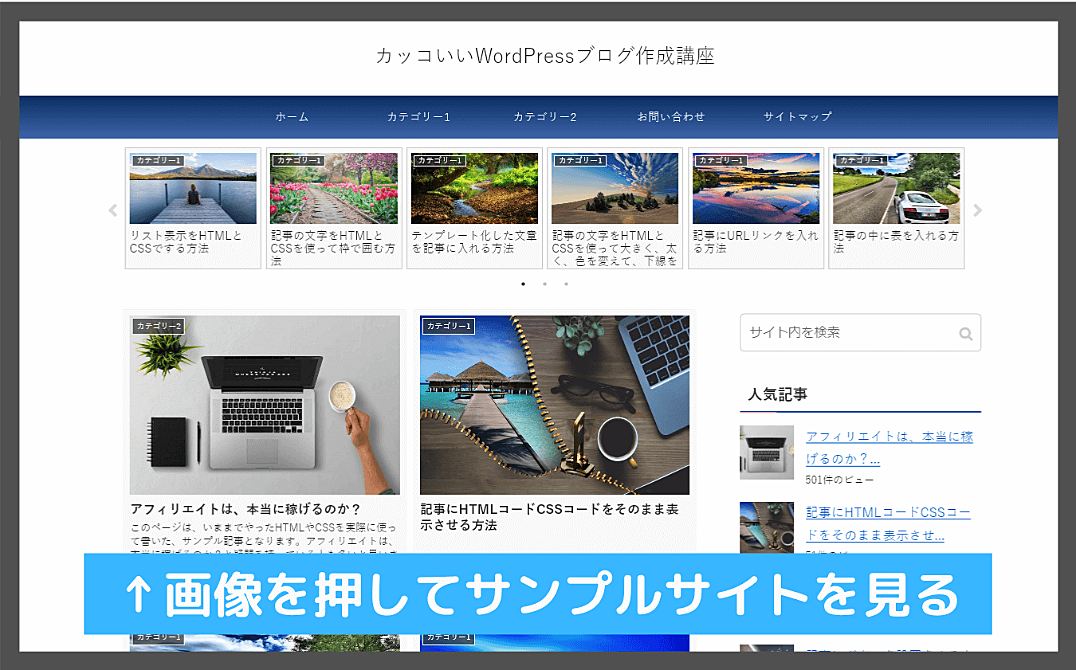


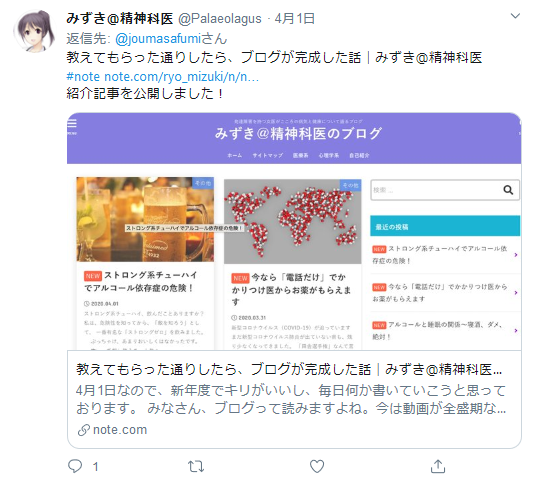
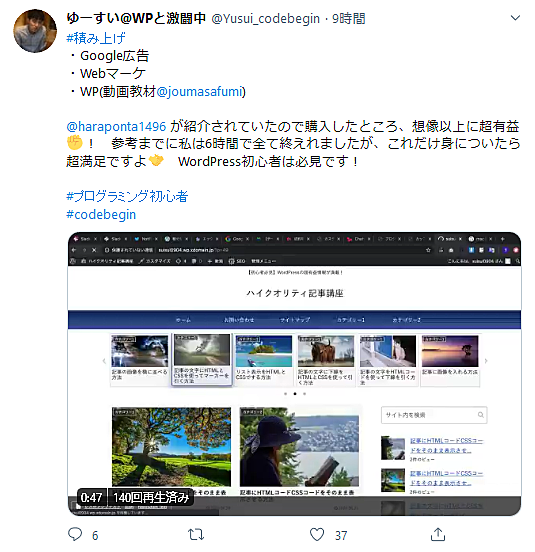
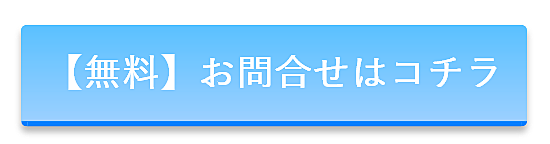







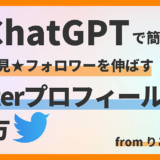
簡単にサイトが作れます
この講座を受けてから1年後に月4万円稼げるようになった
自分のペースでOK&エラーしらずで最後まで出来ました!
これなら初心者でも安心してブログを始められる!
簡単に立派なWEBサイトができました!
wordpressを通してHTML/CSSの苦手意識を克服出来ました。
簡単
とっても分かりやすくて初心者さんでも安心